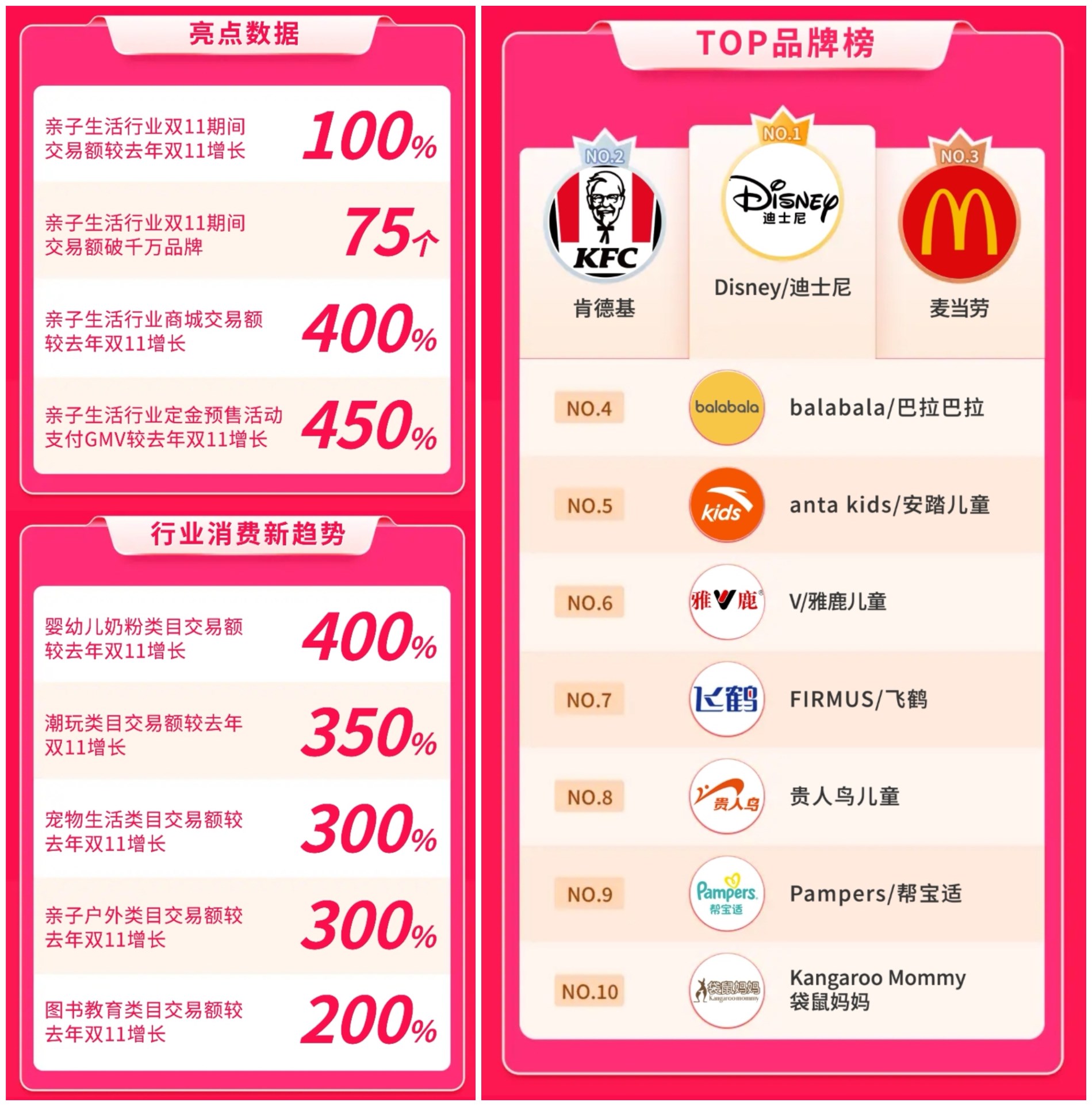(1)运行“强力数据恢复软件”,点击‘快速扫描’或‘深度扫描’,选择U盘分区后,点击扫描;
(2)扫描完成后,点击查看左侧目录中的文件,选中并点击下一步进行文件恢复。

一、u盘文件损坏怎么恢复数据
1、安装EasyRecovery,安装过程也比较简单,正常软件安装方法即可。
选择需要恢复的文件类型,点击下一步,EasyRecovery可恢复的文件类型有文档、文件夹数据和电子邮件,多媒体文件等。全选之后,点击你要修复的u盘,进行数据修复。
3、恢复完成后保存文件。等待扫描结束后,在下方就会显示出来近期删除的文件,找到需要恢复的u盘数据,然后将其保存好就完成了。
二、修复u盘损坏的六个方法。
u盘损坏了是否之后u盘就无法再次使用了呢?将u盘丢弃可就浪费资源了,这里小编介绍六种方法可以修复u盘损坏。
方法一
如果打开U盘,点击文件发现打不开,那么首先可以检查一下。最开始把U盘里的数据复制出来,在本地电脑里面读取数据,然后尝试下重启电脑或者换一个插槽USB。
方
法二:
点击【win+X】组合键,然后右键【设备管理器】。
进入设备管理器页面后,选择【通用串行总线控制器】,点击USB大容量存储设备,右击【启用设备】,完成u盘修复。
方法三:
重新扫描电脑磁盘(R),同时点击【win+X】键,然后点击【磁盘管理】。从C盘开始,依次选中。点击下图中操作(A),右键【重新扫描磁盘(R)】,之后会对你的磁盘进行检测。
方法四:
查看电脑是否禁止了可移动设备的自动运行。如果不能双击打开,可以用其他方法,例如winrar,到地址栏下拉到可移动磁盘的盘符,看看是否能看到里面的文件。
方法五:
在刚开始,同时点击【win+X】组合键,进入【设备管理器】。在设备管理器页面,找到【通用串行总线控制器】,右键点击【扫描检测硬件改动】,并选择继续,完成硬盘改动扫描。